DVR modül ve kart onarma (hardware) tamiri, Bu hoş gözlüğün mutlu bir kullanıcısıyım, bir gün DVR modülünün düğme kullanılarak etkinleştirilemediğini fark edinceye kadar DVR menüsüne girmeyi başaramadım. Kayıt işlevi tamamen tükenmiş gibi görünüyordu. Bununla birlikte, birkaç gün önce DVR ürün yazılımını yükseltmeye çalışıyordum ve bu nedenle, bir şeylerin yanlış gittiğini ve işe yaramamasının doğru bir varsayım olduğunu gördüm.
Komik olan şey, sadece menüde ses açma / kapama seçeneğine sahip olmak için yükseltme yapmak istedim, ancak VTX’de bir mikrofona sahip olduğum ya da sadece ses kanalını statikse kayıttan çıkardığım için gerçekten istemiyordum gürültü can sıkıcı.
Buna ihtiyacım yoktu, sadece sahip olmak istedim ve böylece aygıtı tuğla yaptım. Fakat bu noktada, SD kartını kullanarak yükseltmeyi yeniden yapmak ve sorunu kolayca çözmek mümkün değildi, bu yüzden cihazı canlandırmanın başka bir yolu arıyordum.
Üretici yazılımı ikili dosyasına bakarak, Çin yapımı DVR aygıtlarının tasarımının birbirine çok benzer olması gerektiğini keşfettim. İlk ipucu bana olduklarını ve ürün yazılımının doğrudan flaş yongasına yazılabileceğini söylüyordu
Kolin’in RC Grupları’ndaki yazıları ve daha sonra Montis’in ” Bellenim güncellemesinden sonra Brine Herine ProDVR’yi geri yükleme ” başlıklı blogunda bir yazı bulduk . Bu bilgiyi, CRESFW.BIN adlı ürün yazılımı dosyasında gördüğüm dizeler için tarayarak keşfettim. Sonuç olarak, bazı diğer Çinli DVR cihazlarının donanım yazılımı da aynı dosya adına dağıtılır ve aynı karakter dizileri içerir.
Sonunda, doğrudan bir flash çipi okuyup yazmayı öğrendim!
İyi haber; Komutan’daki DVR’nın başarısız bir yükseltme girişiminden sonra düzeltilebileceğidir. Kötü haber şu ki, gerçekten de o kadar da kötü değil, çünkü bir süre RC hobisinde bulunuyorsan, elektronik eşyalarla oynamak için kullanılmış olmalısın – gözlükleri ayırıp ve üzerinde lehim jumper telleri hazırlamalısın. flaş yonga bacakları.
İhtiyacınız olacak şeyler:
- göreceli olarak küçük uçlu havyayla (TS100 kullandım)
- ince jumper kablolar ( bunları dupont konektörlerle kullandım )
- Çipi okuma / yazma için flashrom yardımcı programı programı
- flashrom’un sitesinde listelenen programlayıcı aygıtlardan biri
- stok firmware nazik Aomway tarafından sağlanan (eğer zip gelen .BIN dosyası gerekir, bu 2097152 bayt uzunluğunda ve farklı boyutta herhangi diğer resmi sitesinden firmware veya [çalışan bazı ayrıntılar için bu makalenin sonuna görmez ]!)
- Nasıl lehimleneceğini ve lehim, lehim macunu, pense, vidalı sürücü seti ve multimetre gibi temel aletleri nasıl kullanacağınızı bildiğinizi varsayıyorum
Programcı için seçtiğim Ahududu Pi oldu, çünkü etrafımda bir tane var ve bu yüzden açıktı. Pi’yi kullanmak Linux’u çalıştırabildiği kadar uygundur ve gelişmiş işleri yapmak sadece gelişmiş bir işletim sistemi kullanırken daha kolay olma eğilimindedir.
DVR modül ve kart onarma (hardware) tamiri
Onarım süreci
Sonra gözlükleri ayırmak zorundayız. Bu açık olmalı. Yüz plakasındaki köpüğü çıkarın ve burundaki küçük vidayı sökün. Yüz plakasını çıkarın. Gözlüklerin alt kısmında kalan iki viday daha vardır. İçinde şerit kablolar olduğu için üst ve alt parçaları hafifçe çekin.
Şimdi flaş çipi belirlemelisin. Üst düğmelerin bulunduğu üst PCB’de bulunur. Sekiz bacağı ve Winbond 25Q16CVNIG yazıtına sahiptir . İşte bir fotoğrafı:

Bipoların işlevselliğinin açıklamasıyla birlikte veri sayfasını bulmak için çipin tam tipini bilmek gerekiyor (veri sayfasındaki bu alıntı aşağıda görülebilir).
Bu noktada Ahududu hazırlayıp yongaya bağlamamız gerekir. Bir Debian tabanlı Linux dağıtımında flashrom’u yüklemek aşağıdaki komutu çalıştırmak kadar kolaydır:
sudo apt-get install flashrom -y
Başka bir işletim sistemi kullanıyorsanız lütfen çalıştırılabilir dosyanın sisteminize nasıl yükleneceği ile ilgili flashrom’un belgelerine bakın. Konu flashromkomutu komut satırı üzerinde çalıştırmaktır.
Pi’nin yongaya bağlanma şekli flashrom belgelerinde açıklanmaktadır . Burada, Pi üzerindeki hangi GPIO pininin Winbond çipindeki hangi aya gittiğini gösteren bir bağlantı tablosu bulabilirsiniz. Çipin aşırı yüklenmesi onu kolayca öldürebildiğinden çipi 3.3V girişinden (dokümantasyonda doğru şekilde gösterildiği gibi) çalıştırmak çok önemlidir!
Neyse ki Pi bu durumu çok rahat kılan, çok kararlı bir düzenlenmiş 3.3V çıktı sağlar. Yanıp sönen bir Arduino kullanacaksanız doğru çıkış voltajını elde etmek için ek bir bileşene (bir direnç gibi) ihtiyacınız olabilir.
Aşağıdaki resim, çip ve Pi arasındaki bağlantıları yapmak için gerekli tüm bilgileri içermektedir. Görüntüleri yalnızca hızlı bir şekilde bir araya getiriyordum, ancak bilmeniz gereken şeyler var, kabloları temsil eden çizgileri içermiyor. Farklı yaptım tek şey bağlama / HOLD ve / WP VCC değildi. Çipi o şekilde tespit etmek için flashrom alamadım.
Bazı durumlarda, yonganın flaş işlemi sırasında PCB’den tamamen ayrılması veya VCC bacağının çıkarılmasıyla PCB’nin geri kalanından ayrılması da mümkündür. Benim durumumda hiçbiri gerekli değildi.
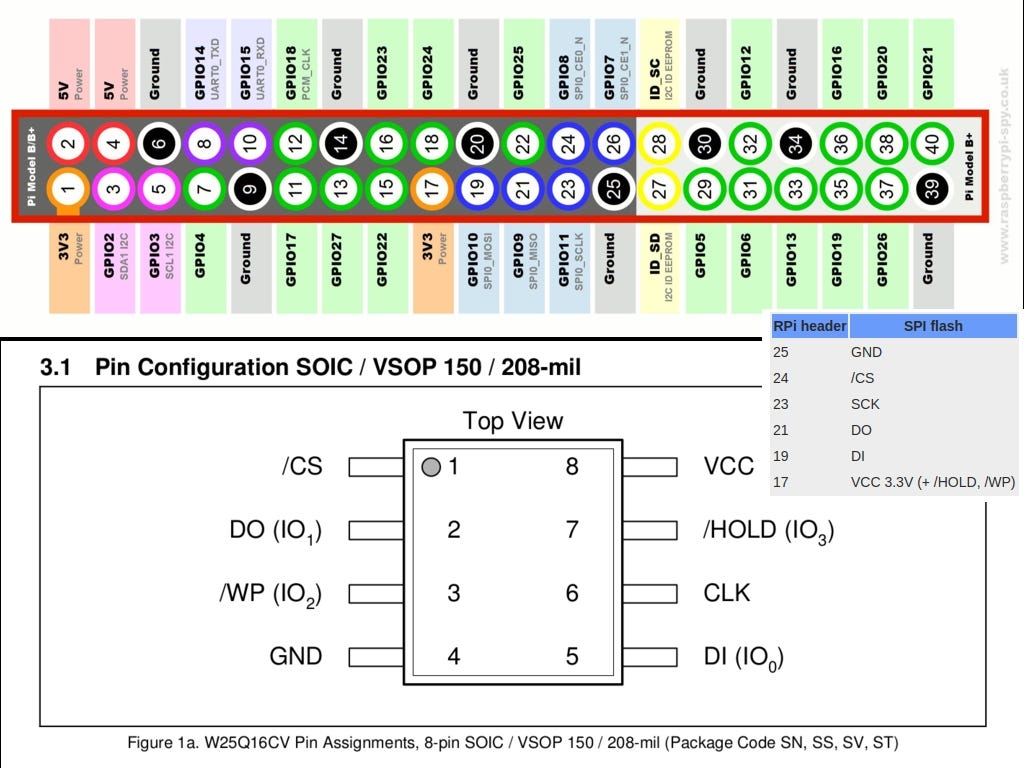
Hem yonga hem de doğru yönü belirlemek için olan diyagramda bulunan noktaya dikkat edin. Gerçek hayatta yukarıdakilerin hepsi böyle görünüyor:
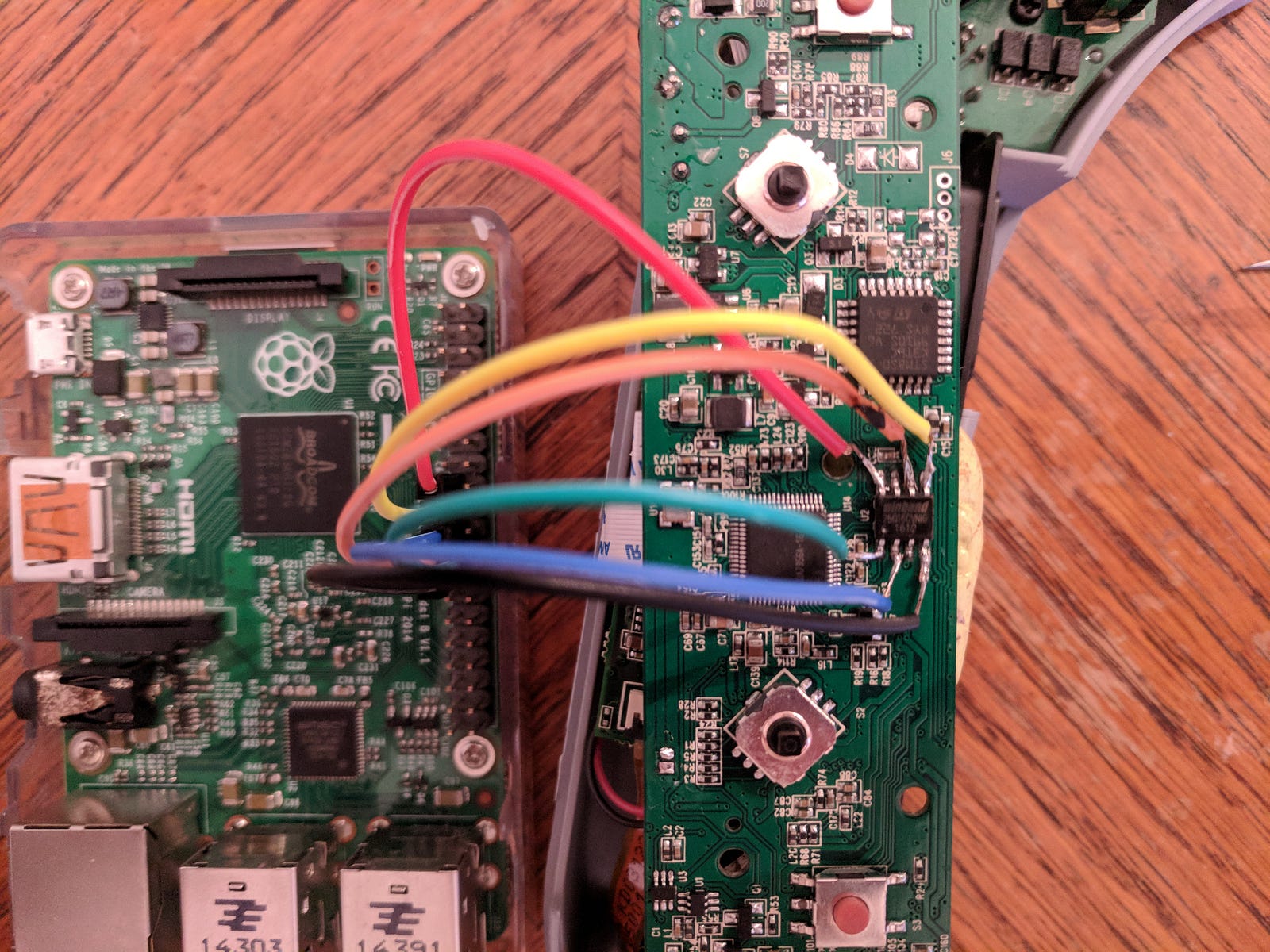

Bu saçma gelebilir, ama yok buna lehim yaparken herhangi bir cihaz desteklenmektedir var!
Lehimleme işlemini tamamladıktan sonra, devamlılık modunda bir multimetre kullanıldığında şort bulunmadığından emin olmak iyi bir fikirdir. Yonganın bacaklar nispeten küçük olduğu için (diğer IC’lerde olduğu kadar küçük olmasa da) bazıları yanlışlıkla çok büyük lehim lehimleriyle birbirine bağlamış olabilirsiniz.
Her şey iyi görünüyorsa, Ahududanı güçlendirebilirsiniz. Yanıp sönen süreç sırasında gözlüklere kendi güçlerinden güç almayın. Devreye güç vermek için yalnızca Pi’den 3.3V kullanın!
Pi önyüklendiğinde, bağlantı test edilebilir. Bir terminal açın, yazın flashrom -p linux_spi:dev=/dev/spidev0.0ve enter tuşuna basın. Flashrom yardımcı programı, programlayıcı aygıtın bağlı olduğu çip türünü algılamaya çalışacaktır. Benzer bir çıktı bekleniyor:
flashrom v0.9.9-r1954 üzerinde Linux 4.9.41-v7 + (armv7l) flashrom ücretsiz bir yazılımdır, kaynak kodu https://flashrom.org adresinden edinebilirsiniz.
Geciktirme döngüsünün kalibre edilmesi ... Tamam. Linux_spi üzerinde Winbond flaş çipi "W25Q16.V" (2048 kB, SPI) bulundu.
Hiçbir işlem belirtilmedi.
“Hiçbir EEPROM / flaş aygıtı bulunamadı” şeklinde bir hata iletisi alırsanız, kablolarınızı kontrol etmeniz ve flashrom web sitesinde seçtiğiniz programlayıcı ile ilgili belgeleri okumanız gerekir. Bu kılavuz meta-sorun giderme ile ilgili değil, yalnızca birimi nasıl sabitlediğimin ve yol boyunca öğrendiklerimin açıklamasıdır.
Teorik olarak, çip üzerindeki güncel yazılımlar çalışıyorsa ve başka bir nedenle değiştirmek istiyorsanız (örneğin, daha yükseltilmiş bir güncelleme yapmak için), çiplerin yedeklerini yapmak iyi bir fikir olabilir içeriğine yazmadan önce. Şimdiki durumda bellenim bricked, ancak saf meraktan bu komutu vererek bellenimi yedekleyebilirsiniz:
flashrom -p linux_spi:dev=/dev/spidev0.0 -c W25Q16.V -r backup.bin
Bu çipin içeriğini backup.bin adlı bir dosyadan kurtarır .
Artık çip üzerinde doğru yazılımı yazmaya çalışabiliriz. Bunu düzgün yapmak için, üretici yazılımı ikili toplam 2097152 bayt büyüklüğündedir (Winbond çip kapasitesidir). Bu yazının Giriş bölümünde bulunan üretici yazılımı dosyası doğrudur. Çip üzerine ikili yazmak için aşağıdaki komutu kullanın:
flashrom -p linux_spi:dev=/dev/spidev0.0 -c W25Q16.V -w MB01.BIN
Yukarıdaki MB01.BIN, indirdiğiniz bellenim ikonudur, daha önce kolaylık olması için yeniden adlandırdım.
İşlem başarılı bir şekilde tamamlanmalıdır. Artık gözlüklerinizi herşey kesmeden test edebilirsiniz, sadece Ahududu kapatın ve güç kablosunu çekin, ardından namlu konektörünü kullanarak gözlüklere normalde güç verin. DVR kaydını etkinleştirip, DVR menüsüne girmeniz gerekir. Sesi açmak ve kapatmak için DVR menüsünde yeni bir seçenek olacaktır. Bu noktada gözlüklerinizi takabilirsiniz ve işiniz bitti.
Neden sadece yükseltme bellenimini kullanamazsınız
Normalde bir bellenim resmi, yazdığı çip kapasitesiyle aynı boyutta olmalıdır. Varsayılan olarak, flashrom şikayet edecektir, örneğin:
Hata: Resim boyutu (1275738 B) flaş çipinin boyutuyla (2097152 B) eşleşmiyor!
W26Q16.V çipinin kapasitesi 2 Mb (veya 16 Mbits) ‘ dır . Eğer ikili dosyanın boyutuna bakarsanız, aomway.com adresinden indirebilirsiniz.sadece 1.3 Mb olduğunu görebilirsiniz. Bunun ardındaki nedeni, normal yükseltme işleminin bir çeşit yamalama kullandığını ve yalnızca yonga bölümlerinin yazılmış olduğunu varsayıyorum. İkili, belirli bir ofset olduğu gibi yazılmış mı, parçalara bölünmüş mi yoksa farklı bölümlere farklı ofsetlere yazılmış mı olduğu bilinmiyor.
Yaptığım yonga yedeklemesini inceleyerek çip üzerindeki ikili dosyanın yükseltme ikili olmayan 64 baytlık bir başlık içerdiğini keşfettim ve bu yama hakkında varsayımımı destekliyor. Üstelik, yükseltme ikili dosyasını bu üstbilgiden sonra başlayan yedek ikili dosyaya birleştirmeye çalıştım, ancak birleştirilen dosyanın yanıp sönmesi cihazın çalışmasını sağlamadı. Bu, düzeltme eki işleminin daha karmaşık olabileceğini, ancak yine de tam yama yönteminin bilinmediğini söylüyor. En azından makine kodunu okumaya ve çözmeye yetkin değilimdir.
İşe yaramayacağından, yükseltme yazılımı yazılımını çipte yazamazsın. İhtiyacınız olan ikili, çalışan bir çift googles’ın tam bellenim görüntüsüdür. Aomway’de Sean ile irtibata geçerek bu ikili edindim ve istediğim dosyayı bir gün kadar gönderdiğim için minnettarım!
Hikayenin ahlakı …
Her şey yolunda giderse ve yeni özelliklere gerek duymuyorsanız, yazılımı yükseltmek harika bir fikir değildir.
Teşekkür
Bu cömert insanlara, bilgilerini çok yararlı ve nazikçe benimledikleri için teşekkür etmek istiyorum! Bu, sıfırdan cihazımın tek bir günde sabitlenmesine kadar çip yanıp sönmeyi öğrenmeyi mümkün kıldı!
- Kolin ( kolins.cz )
- Montis at Multirotor Kılavuzu
Referanslar
- Stok Aomway Komutanı üretici yazılımı ikili (v1.2)
- Winbond W25Q16CVNIG veri sayfası
- RaspberryPi kullanarak yanıp sönme ile ilgili flashrom belgeleri
- el ile flashrom
Views: 0





